在数字化时代,PDF格式的文档已成为日常工作和学习中不可或缺的一部分。面对这一趋势,一款高效且功能全面的PDF处理工具显得尤为重要。”轻闪PDF”正是在这样的背景下诞生,旨在提供一种便捷、高效的PDF处理方式,适应现代快节奏的工作和学习环境。以下是对“轻闪PDF”软件主要功能的介绍:
快速、高效的PDF查看
轻闪PDF的核心功能之一是提供快速且流畅的PDF文件查看体验。无论是多页的报告、复杂的图纸还是丰富的电子书籍,轻闪PDF都能迅速打开,并保持清晰的阅读质量。这一特点对于那些需要频繁处理大量PDF文件的专业人士来说尤为重要。
灵活的编辑和注释
除了基础的阅读功能,轻闪PDF还提供了丰富的编辑和注释工具。用户可以直接在PDF文档上进行文字编辑、添加注释、高亮重要内容等操作。这对于需要对文档进行复审或注释的用户来说,大大提高了工作效率。
格式转换与兼容性
轻闪PDF支持将PDF文件转换为其他常见格式,如Word、Excel,反之亦然。这种转换功能保证了文件的兼容性和灵活性,使得用户可以在不同应用程序之间无缝处理文档。
便捷的电子签名
在处理合同和协议等官方文档时,电子签名功能显得尤为重要。轻闪PDF提供了简单易用的签名功能,使得用户可以快速在文档上添加个人签名,无需打印和扫描,提高了文档处理的效率。
下载解压文件,文件内包含有安装包和替换补丁“Crack”,首先点击“Setup”安装程序
![图片[1]-PDF编辑器#高级版#Windows#A157-FunShare·趣享](https://tc.oovc.cc/2024/01/Snipaste_2024-01-17_10-53-17.png)
勾选”我同意协议“,点击”下一步“
![图片[2]-PDF编辑器#高级版#Windows#A157-FunShare·趣享](https://tc.oovc.cc/2024/01/Snipaste_2024-01-17_10-54-00.png)
可自定义安装目录
![图片[3]-PDF编辑器#高级版#Windows#A157-FunShare·趣享](https://tc.oovc.cc/2024/01/Snipaste_2024-01-17_10-54-12.png)
安装完成,右击程序,点击”打开文件所在的位置“打开程序根目录
![图片[4]-PDF编辑器#高级版#Windows#A157-FunShare·趣享](https://tc.oovc.cc/2024/01/Snipaste_2024-01-17_10-55-51.png)
然后将补丁”Crack”中的所有文件拖拽到程序根目录替换即可
![图片[5]-PDF编辑器#高级版#Windows#A157-FunShare·趣享](https://tc.oovc.cc/2024/01/Snipaste_2024-01-17_10-56-546.png)
然后打开软件既是终身商业版
![图片[6]-PDF编辑器#高级版#Windows#A157-FunShare·趣享](https://tc.oovc.cc/2024/01/Snipaste_2024-01-110-59-12.png)
软件内包含PDF转换、编辑和审阅、保护和优化三个分类
![图片[7]-PDF编辑器#高级版#Windows#A157-FunShare·趣享](https://tc.oovc.cc/2024/01/Snipaste_2024-01-17_10-59-55-1.png)
保护和优化分类功能展示
![图片[8]-PDF编辑器#高级版#Windows#A157-FunShare·趣享](https://tc.oovc.cc/2024/01/Snipaste_2024-01-17_11-00-04-1.png)
本站收集的资源仅供内部学习研究软件设计思想和原理使用,学习研究后请自觉删除,请勿传播,因未及时删除所造成的任何后果责任自负。
如果用于其他用途,请购买正版支持开发者,谢谢!若您认为「趣享·FunShare」发布的内容若侵犯到您的权益,请联系我们邮箱:quxiangm@qq.com 进行删除处理。
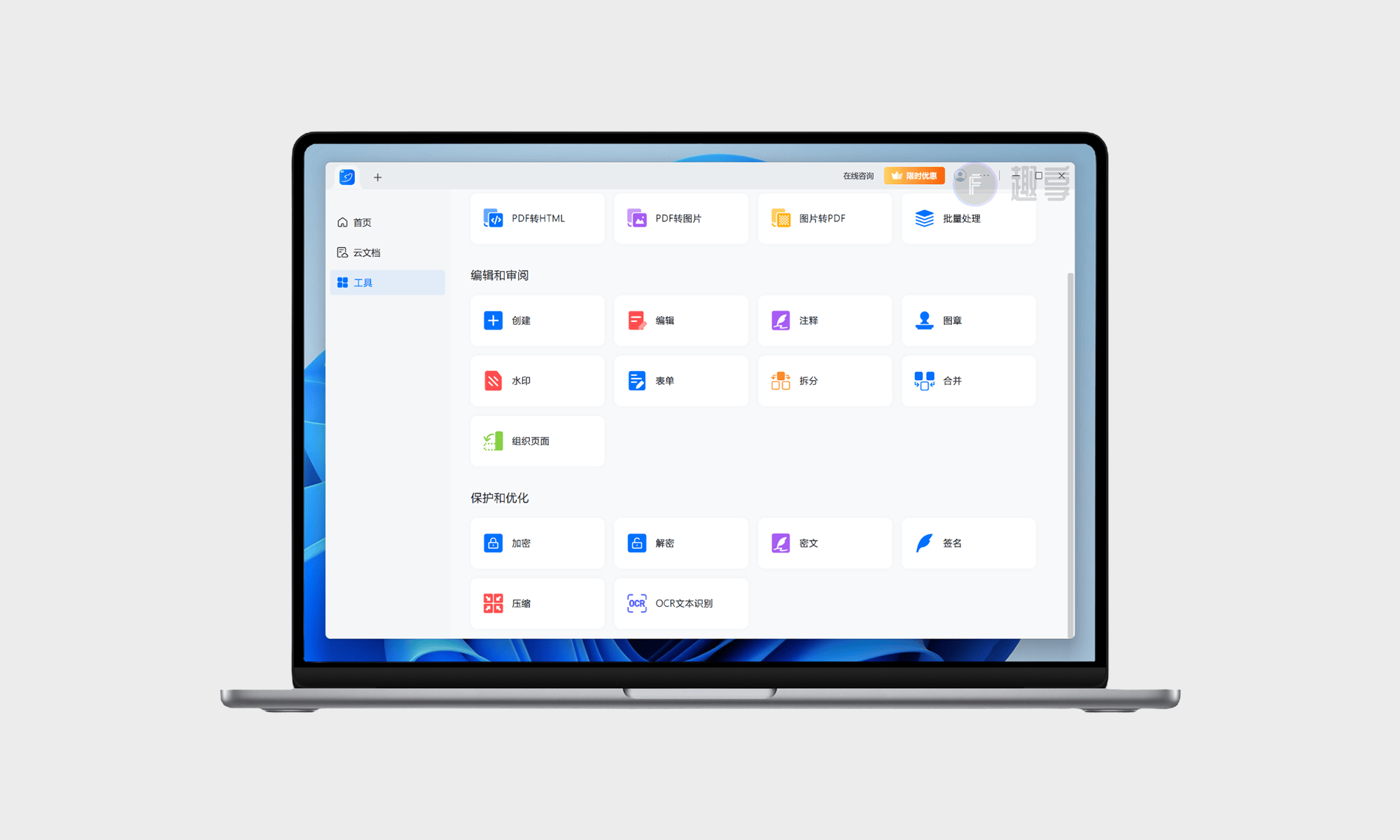
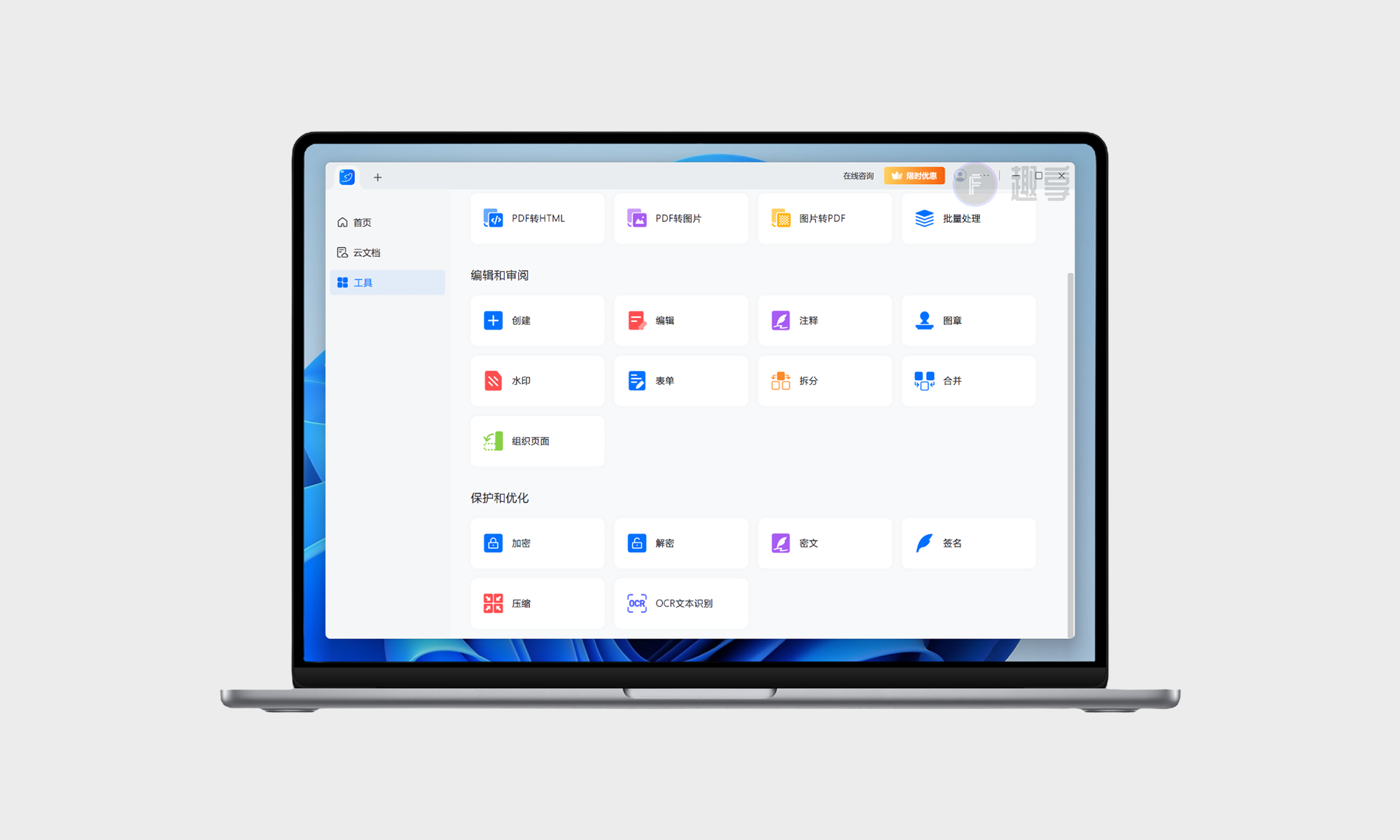



















- 最新
- 最热
只看作者